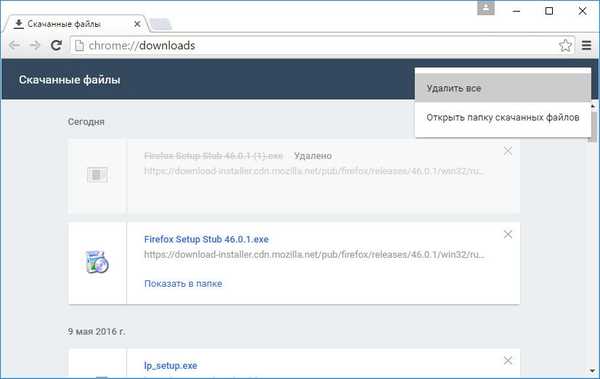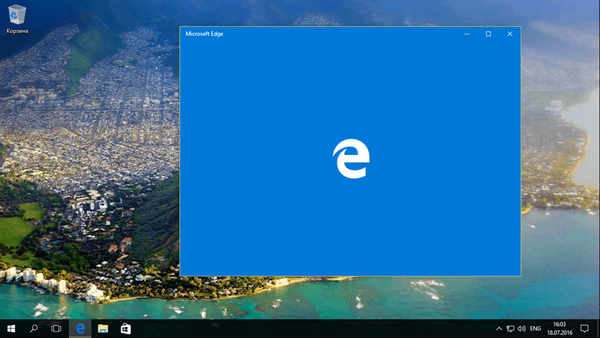Priporočljivo: Obnovi pomotoma zaprt zavihek.
Veliko uporabnikov osebnih računalnikov za zapiranje in odpiranje zavihkov spletnega brskalnika raje uporablja miško ali sledilno ploščico, namesto bližnjic na tipkovnici. Če z miško ali sledilno ploščico zaprete in odprete zavihke, včasih pomembne zavihke po nesreči zaprete s klikom gumba za zapiranje..
Razširitve za zaščito ali blokiranje zavihkov so na voljo za brskalnike drugih proizvajalcev, vendar za Microsoft Edge trenutno ni takšne razširitve. Vendar pa obstaja dva načina, kako se izogniti nenamernemu zapiranju zavihkov v brskalniku Edge..
Kako se zaščititi pred naključnim zapiranjem zavihka Edge v sistemu Windows 10
Edge v sistemu Windows 10 omogoča pripenjanje odprtih zavihkov v brskalniku. Ko je jeziček vtaknjen v brskalnik, se ikona za zapiranje zanj ne prikaže. To pomeni, da jezička, ki ste ga pripeli, ne morete enostavno zapreti..
Če želite vstaviti zavihek z miško ali sledilno ploščico, morate z desno miškino tipko klikniti na priključen zavihek in nato kliknite Zapri zavihek ali najprej odvijte zavihek in ga nato zaprite s klikom na ikono za zapiranje.
Opomba: upoštevajte, da se lahko zavihki, ki ste jih pripeli, hitro zaprete s tipkovnico Bližnji tipki Ctrl + W.
Spodaj je opisano, kako prilepiti ali odlepiti zavihek v brskalniku Windows 10 Edge.
Z desno miškino tipko kliknite zavihek in izberite možnost Pin.

S tem se jeziček priklopi na vrstico brskalnika..

Če želite odlepiti pripet zavihek, z desno miškino tipko kliknite in izberite Odklopite.

Obstaja še en način, kako zaščititi pomembne zavihke v brskalniku Edge pred nenamernim zapiranjem..
Zavihki v čakanju
Funkcija Zavihki v čakanju ki jih lahko uporabite za odlog nekaterih zavihkov, ko jih ne uporabljate, in jih obnovite, če jih želite pregledati.
Na primer, če ste odprli https://g-ek.com, vendar ne želite takoj videti vsebine strani, lahko preložite ta zavihek. Samo s klikom na gumb "Odloži te zavihke". Ko odložite zavihek, se na zaslonu ne bo prikazal.

Če si želite ogledati vse čakajoče zavihke, boste morali klikniti ikono v zgornjem levem kotu okna Roba. V meniju, ki se odpre Zavihki v čakanju Kliknite na sličico predhodno čakajočega zavihka, da ga obnovite.

Edina pomanjkljivost te funkcije je, da ne morete izbrati enega zavihka. Ko pritisnete gumb Preložite te zavihke, vsi trenutno odprti zavihki bodo pozni.
Delite z nami, če poznate najboljši način, da se v brskalniku Edge slučajno ne zaprete zavihkom..